Приладова панель¶
Нижня панель на головному екрані - приладова панель:

Панельприладів на нижній частині головного екрану.¶
Приладова панель складається з трьох пунктів: кнопки положення, панелі з лічильниками і кнопки маршруту. Ці пункти більш детально розглянуті нижче. Якщо провести пальцем приладової панелі вгору, меню стане видимим.
Панелі¶
У центрі приладової панелі можна знайти панель з лічильниками. Є три панелі
Кола під панеллю позначають виділену панель. Проводячи панель одним пальцем вліво або вправо, ви можете завантажити наступну або попередню панель.
Одиниці вимірювачів на приладовій панелі можна змінити за допомогою меню > Більше > Налаштування > Одиниці виміру. Ви можете вибрати між метричними, імперськими та морськими одиницями.
Пішохідна панель¶
Пішохідна панель ідеально підходить для прогулянок і показана нижче:

Приладовапанель з туристичною панеллю.¶
Чотири лічильники на пішохідній панелі згодом є лічильником спідо/альті/напрямку, вимірювачвідстані маршруту, таймер запису.
Спідометр, висотомір і вимірювач напрямку¶
Спідометр (символ км/год вгорі ліворуч) вказує вашу поточну швидкість.
Якщо торкніться спідометра, буде показано середню швидкість під час запису маршруту. Це позначається символом «avg» прямо над символом «км/год».
Якщо торкніться спідометра ще раз, буде показано максимальну швидкість під час запису маршруту. Це позначається символом «max» трохи вище символу «км/год».
Якщо ви закінчите запис маршруту і почати новий запис, середня і максимальна швидкості будуть скинуті.
Якщо натиснути на спідометр ще раз, він перетворюється в висотомір. Буде показана ваша висота в метрах над рівнем моря. На це вказує символ „alt“.
Якщо натиснути висотомір, буде показано вимірювач напрямку із символом «dir». Це вказує на поточний напрямок по відношенню до справжньої півночі. Напрямок - це напрямок компаса, в який ви направляєте пристрій, якщо стоїте на місці. Якщо ви рухаєтесь, це напрямок руху.
Якщо торкнутися лічильника напрямку, він повернеться в спідометрі.
Вимірювач відстані маршруту¶
Вимірювач відстані маршруту (-.- км вгорі праворуч) вказує довжину всіх маршрутів, які завантажуються на карті, включаючи заплановані маршрути. Якщо маршрут був завантажений, символ „rte“ з’являється трохи вище „км/год“, щоб вказати, що це відстань завантаженого маршруту.
Якщо маршрути були завантажені, і ви торкнетеся вимірювача відстані маршруту, карта буде зосереджена на завантажених маршрутах.
Якщо ви перебуваєте на маршруті, вимірювач відстані маршруту автоматично зміниться на відстань для переходу (dtg). Якщо відображається символ „dtg“, вимірювач вказує відстань до кінця поточного маршруту. Якщо ви натиснете лічильник у цьому випадку, карта буде зосереджена на маршруті, за яким ви зараз стежите.
Запис таймера¶
Таймер запису (—: — h:m внизу ліворуч) вказує час запису маршруту.
Якщо натиснути таймер запису, ви можете запустити, призупинити і зупинити запис маршруту. Якщо ви записуєте маршрут, символ „rec“ з’являється трохи вище „h:m“, щоб вказати, що запис активний.
Запис вимірювача відстані¶
Рекордний вимірювач відстані (-.- км внизу праворуч) вказує довжину маршруту, який записується. Почавши запис, ви можете побачити за допомогою рекордного вимірювача відстані, як далеко ви подорожували. Над символом «км» з’являється символ „rec“, щоб вказати, що це записана відстань.
Якщо ви торкнетеся вимірювача рекордної відстані під час запису маршруту, записаний маршрут буде зосереджений на карті.
Велосипедна панель¶
На велосипедній панелі ваша швидкість дещо більше підкреслена, і вашу висоту можна побачити безпосередньо. Велосипедна панель виглядає наступним чином:
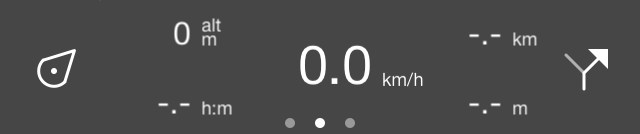
Приладовапанель з велопанеллю.¶
У центрі ви знайдете спідометр , який функціонує так само, як і на туристичній панелі. Постукування цього лічильника також змінить його.
Зліва вгорі ви знайдете висотомір, який вказує вашу висоту над рівнем моря в метрах. На це вказує символ „alt“. Натискання цього лічильника також може змінити його, точно так само, як і спідометр.
У лівому нижньому кутку розташований таймер запису .
Вимірювач відстані маршруту розташований у верхньому правому куті.
Рекордний вимірювач відстані можна знайти в правому нижньому кутку.
Панель координат¶
За допомогою панелі координат ви можете прямо зчитувати координати з карти. Щоб відкрити панель координат, посуньте панелі на приладовій панелі вліво. Приклад панелі координат відображається нижче:
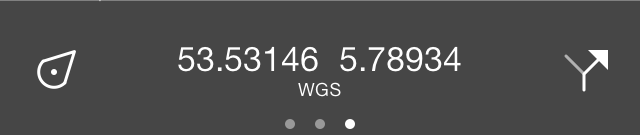
Панельприладів з панеллю координат.¶
Якщо панель координат завантажена, посередині карти з’являється хрестик, як показано нижче:
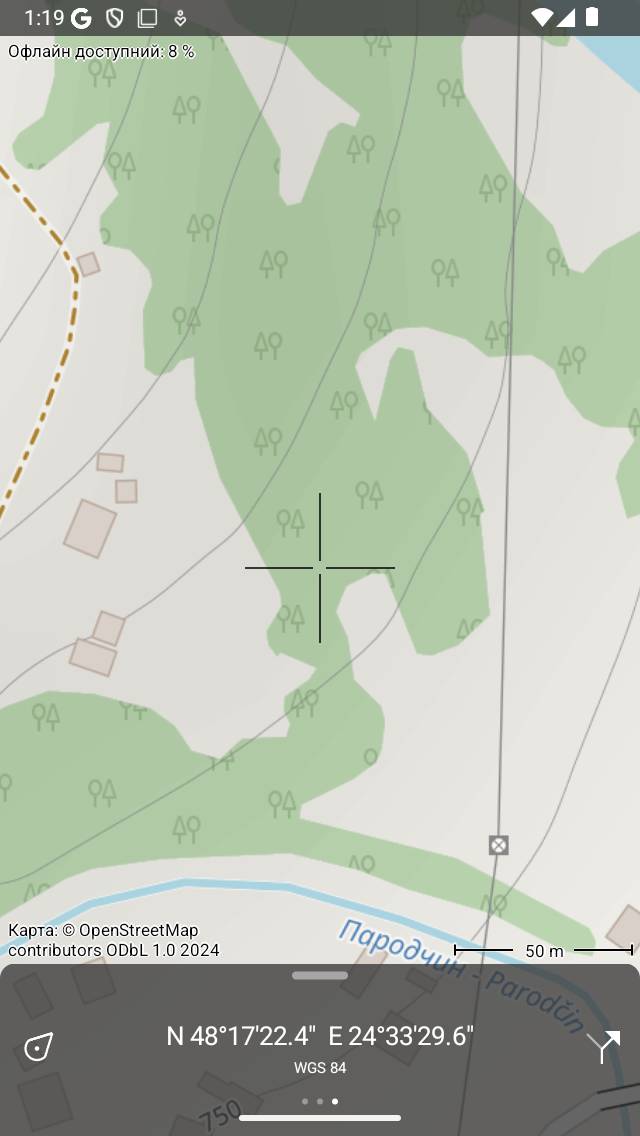
Картаз панеллю координат.¶
Координати, які відображаються на панелі координат, є координатами точки посередині хреста. У наведеному вище прикладі координати відображаються у форматі секунд хвилин WGS84 градусів. Нижче ви можете прочитати, як змінити цей формат.
Пересуваючи карту , ви можете розташувати середину хреста до точки, з якої потрібно визначити координати. Щоб швидко визначити координати вашої поточної позиції, ви можете центрувати карту, натиснувши кнопку положення на лівій стороні приладової панелі.
Якщо торкнутися координат на панелі координат, з’явиться спливаюче вікно, за допомогою якого можна здійснювати дії з координатами. Приклад спливаючого вікна наведено на малюнку нижче:
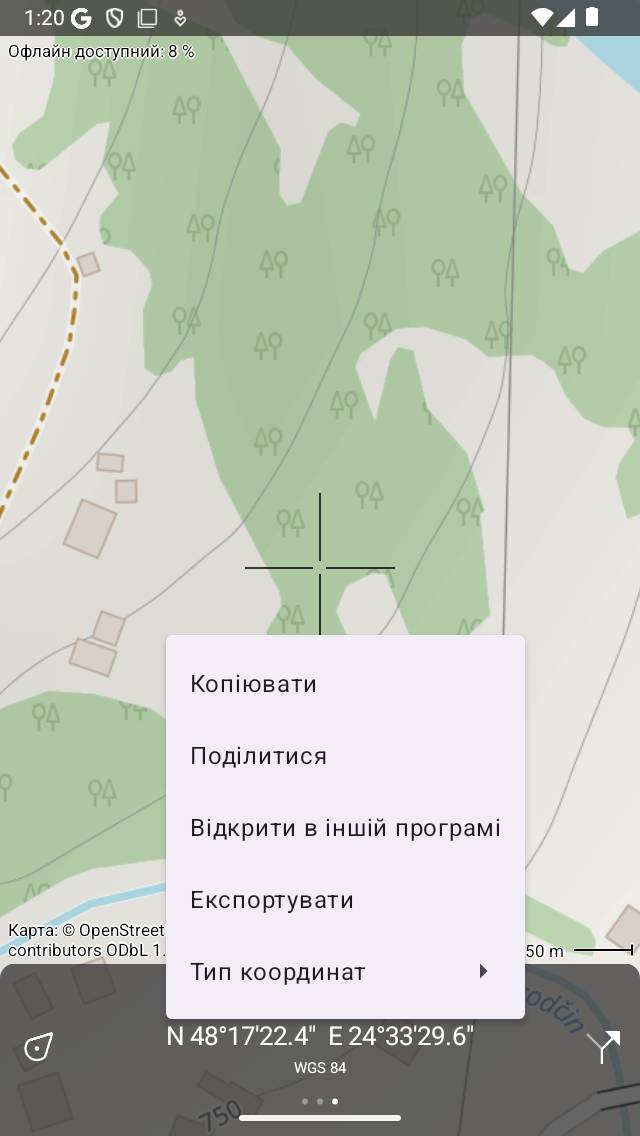
Спливаюче вікно панелі координат.¶
Можливі наступні дії:
Копіювати: Координати копіюються в буфер обміну. Ви можете вставити його десь в інший додаток.
Поділитися: текстове представлення координат можна поділитися з іншим додатком.
Експорт: Координати та/або карту можна експортувати у певному форматі геоданих, наприклад gpx.
Відкрити в іншій програмі: Ви можете відкрити координати в іншій програмі.
Тип координат: Тут ви можете змінити тип координат, видимих на панелі координат. У спливаючому вікні наведено кілька типів. Якщо потрібний вам не відображається, ви можете вибрати «Більше», щоб відкрити екран «Відображені типи координат». Тут слід увімкнути координати, які ви хочете бачити на спливаючому вікні координат типу. Потім поверніться назад, торкніться координат, торкніться «Тип координат» та торкніться типу координат, який ви щойно ввімкнули. Якщо потрібний тип координат не відображається на екрані відображених типів координат, Topo GPS може не підтримувати його. Зверніться до support@topo-gps.com щодо цього, і ми можемо додати його до програми Topo GPS. На малюнку нижче показаний приклад, в якому тип координат був змінений на MGRS.
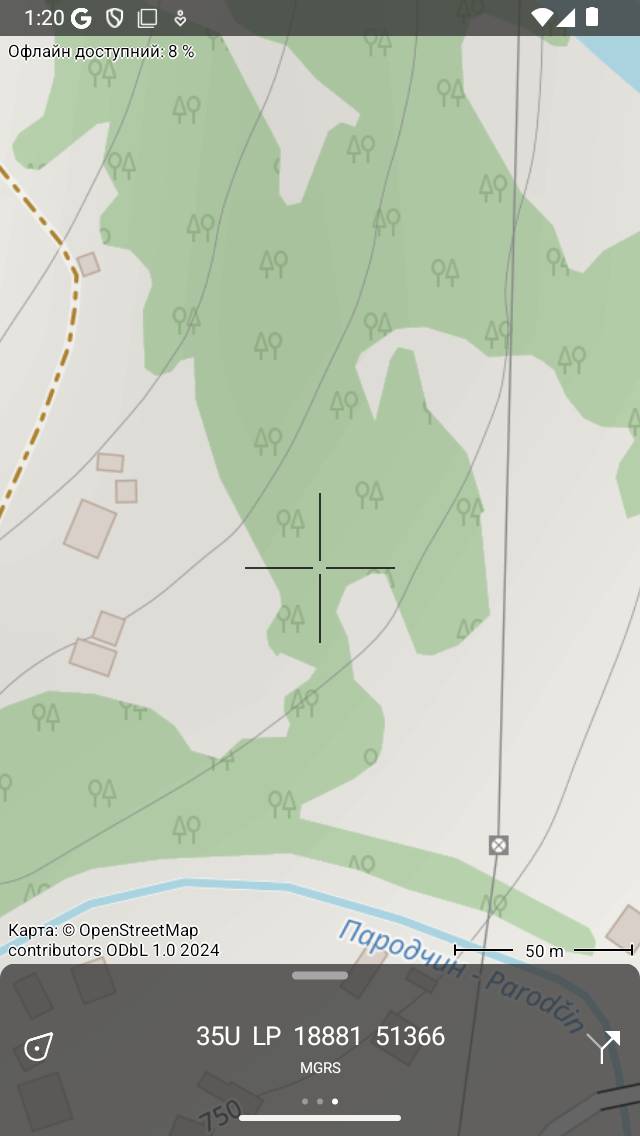
Координати на панелі координат були змінені на MGRS.¶